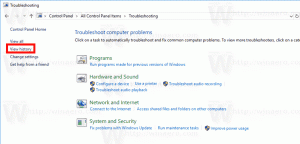تم إصدار Windows Terminal v1.3 و Preview v1.4
أصدرت Microsoft إصدارًا جديدًا مستقرًا من Windows Terminal ، وهو 1.3.2651.0. أيضا، أصدرت Microsoft إصدار Preview جديد للتطبيق برقم الإصدار 1.4.2652.0. هنا التغييرات.
Windows Terminal هو تطبيق طرفي جديد لمستخدمي سطر الأوامر يحتوي على الكثير من الميزات الجديدة بما في ذلك علامات التبويب ، ومحرك عرض النص المستند إلى DirectWrite / DirectX المسرع بواسطة وحدة معالجة الرسومات ، وملفات التعريف ، والمزيد.
Windows Terminal مفتوح المصدر بالكامل. بفضل وحدة التحكم المبوبة الجديدة ، فهي تسمح بتنظيم مثيلات موجه الأمر, بوويرشيل، و نظام Windows الفرعي لنظام التشغيل Linux معًا في تطبيق واحد.
يأتي التطبيق مع أيقونة تذكر بالجديد أيقونات Office و OneDrive، مما يعكس وجهة نظر التصميم الحديثة لشركة Microsoft والمعروفة باسم "Fluent Design".
تم تصميم مشروع Windows Terminal وتسليمه كمجموعة من مراحل 4 أسابيع. ستدخل الميزات الجديدة في Windows Terminal Preview أولاً ، ثم بعد شهر من وجودها في المعاينة ، ستنتقل هذه الميزات إلى Windows Terminal.
ما الجديد في Windows Terminal v1.3
لوحة القيادة
لوحة الأوامر أخيرًا هنا! تتيح لك هذه الميزة الجديدة البحث في جميع الأوامر المتاحة لك في Windows Terminal ، على غرار تلك الموجودة في Visual Studio Code. يمكنك استدعاء لوحة الأوامر عن طريق الكتابة
السيطرة + Shift + P.. إذا كنت ترغب في تغيير ربط المفتاح هذا ، يمكنك إضافة القيادة الأمر إلى ربط المفاتيح مجموعة في الإعدادات الخاصة بك. json.
{"command": "commandPalette"، "keys": "ctrl + shift + p"}
تحتوي لوحة الأوامر على وضعين: وضع الإجراء ووضع سطر الأوامر. وضع الإجراء هو الوضع الذي ستدخله افتراضيًا وسيسرد جميع أوامر Windows Terminal الخاصة بك. يمكن إدخال وضع سطر الأوامر عن طريق الكتابة > ويمكنك بعد ذلك إدخال أي بالوزن الأمر الذي سيتم استدعاؤه في النافذة الحالية.
يمكنك أيضًا تخصيص الإجراءات التي ترغب في إضافتها إلى لوحة الأوامر عن طريق إضافة أوامر إليها
مبدل علامات التبويب المتقدم
لقد أضفنا مبدل علامات تبويب متقدمًا لمساعدتك على التنقل بسهولة أكبر بين علامات التبويب الخاصة بك. يتم تمكين هذا بشكل افتراضي مع useTabSwitcher الإعداد العالمي. عند التمكين ، فإن ملف علامة التبويب التالية و prevTab ستستخدم الأوامر مبدل علامات التبويب. بشكل افتراضي ، تكون اختصارات لوحة المفاتيح هذه هي Ctrl + Tab و Ctrl + Shift + Tab، على التوالى.
"useTabSwitcher": صحيح. إعداد لون علامة التبويب
يمكنك الآن تحديد لون علامة تبويب لكل ملف تعريف! يمكن القيام بذلك عن طريق إضافة علامة التبويب الإعداد إلى ملف تعريف وتعيينه على لون بتنسيق سداسي عشري.
تلميح: اضبط لون علامة التبويب الخاصة بك على نفس لون الخلفية للحصول على تجربة سلسة!
أوامر جديدة
لقد أضفنا بعض الأوامر الجديدة التي يمكنك إضافتها إلى روابط المفاتيح في ملف settings.json. لا يتم ربط أي من الأوامر التالية بشكل افتراضي.
بالوزن الأوامر كربط مفتاح
لقد أضفنا القدرة على تنفيذ وسيطات سطر أوامر wt.exe باستخدام روابط المفاتيح. يمكن القيام بذلك باستخدام بالوزن أمر. ال سطر الأوامر تحدد الخاصية وسيطات سطر الأوامر التي ترغب في استدعاؤها في النافذة الحالية. مزيد من المعلومات حول بالوزن يمكن العثور على حجج سطر الأوامر على موقعنا موقع المستندات.
// يفتح هذا الأمر علامة تبويب جديدة مع PowerShell في جزء ، وجزء عمودي يقوم بتشغيل ملف تعريف موجه الأوامر في الدليل C: \ ، وجزء أفقي يقوم بتشغيل ملف تعريف Ubuntu. {"الأمر": {"الإجراء": "wt"، "سطر الأوامر": "new-tab pwsh.exe؛ تقسيم جزء -p \ "موجه الأوامر \" -d C: \\؛ Split-pane -p \ "Ubuntu \" -H "}،" keys ":" ctrl + a "}
إرسال المدخلات إلى قذيفة
إذا كنت تريد إرسال مدخلات إلى shell باستخدام اختصار لوحة المفاتيح ، فيمكنك القيام بذلك باستخدام ملف إرسال أمر.
// هذا الأمر يتنقل للخلف عبر تاريخ الصدفة. {"الأمر": {"الإجراء": "sendInput"، "input": "\ u001b [A"}، "keys": "ctrl + b"}
البحث باستخدام علامة تبويب
إذا كنت شخصًا لديه الكثير من علامات التبويب المفتوحة (مثلي) ، فإن هذا الأمر الجديد يعد منقذًا للحياة. يمكنك الآن البحث في علامات التبويب الخاصة بك في مربع بحث جديد باستخدام امتداد tabSearch أمر.
{"command": "tabSearch"، "keys": "ctrl + c"}
تغيير نظام الألوان
يمكنك ضبط نظام ألوان النافذة النشطة باستخدام ملف setColorScheme أمر.
{"command": {"action": "setColorScheme"، "name": "Campbell"}، "keys": "ctrl + d"}
ما الجديد في Windows Terminal Preview 1.4
قائمة القفزة
يمكنك الآن تشغيل Windows Terminal Preview بملف تعريف محدد من قائمة البدء أو شريط المهام.
ملحوظة: يجب كتابة الرموز الموجودة في settings.json كمسارات ملفات بنمط Windows حتى تظهر في قائمة الانتقال.
يأتي Windows Terminal مع دعم الارتباط التشعبي للارتباطات التشعبية المضمنة. ستظهر هذه الروابط بتسطير ويمكن فتحها بالضغط كنترول والنقر على الرابط. سيتوفر دعم الكشف التلقائي عن روابط النص العادي قريبًا جدًا.
دعم لتقديم سمة عرض الرسوم البيانية الوامضة 5 ريال عماني تمت إضافته إلى Windows Terminal. يتيح لك ذلك الاستمتاع بالعروض الوامضة داخل المخزن المؤقت للنص.
اصلاحات الشوائب
همة لن تبدأ في يحل محل الوضع.
لن تتعطل المحطة الطرفية بعد الآن عند تحديد نطاق خارج الحدود من خلال الراوي أو NVDA.
قم بتنزيل Windows Terminal Preview
تقوم Microsoft أيضًا بإطلاق قناة معاينة لـ Windows Terminal. إذا كنت شخصًا يحب المشاركة في تطوير Windows Terminal واستخدام أحدث الميزات بمجرد تطويرها ، يمكنك تنزيل إصدار معاينة التطبيق من متجر مايكروسوفت أو من صفحة إصدارات جيثب. سيكون لـ Windows Terminal Preview تحديثات شهرية ، بدءًا من يونيو 2020.
قم بتنزيل Windows Terminal Stable
يمكنك تنزيل Windows Terminal من ملف متجر مايكروسوفت أو من صفحة إصدارات جيثب.